Dans la première partie de l'article sur les statistiques articles de 8sens Gestion commerciale, nous avons pu voir le fonctionnement général de cette fonctionnalité et la sélection des articles par index. 8sens Gestion commerciale est un logiciel jeune mais une de ses particularités est qu'il est particulièrement personnalisable et paramétrable. Dans cette deuxième et dernière partie de l'article, nous abordons la recherche avancée de données, ainsi que l'affichage des résultats et des graphiques.
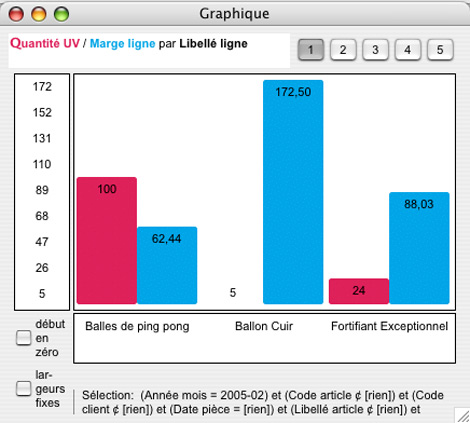
Parallèlement à l'index, vous pouvez faire des sélections précises dans le cadre de recherche situé juste au-dessus de l'index. Les champs affichés dans la liste de recherche sont ceux choisis dans le menu "Edition", "Colonnes" puis "Colonnes Recherche". Le principe est exactement le même que pour le choix des champs dans la liste d'article.
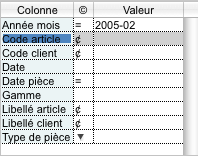 La première colonne de la liste de recherche affiche donc tous les champs choisis (code article, libellé, gamme, période de vente, etc..), la deuxième colonne vous permet de sélectionner un opérateur de comparaison ("est égal à", "est inférieur à", "est compris entre.. et..", etc..) et enfin la troisième colonne la valeur affectée à l'opérateur de comparaison.
La première colonne de la liste de recherche affiche donc tous les champs choisis (code article, libellé, gamme, période de vente, etc..), la deuxième colonne vous permet de sélectionner un opérateur de comparaison ("est égal à", "est inférieur à", "est compris entre.. et..", etc..) et enfin la troisième colonne la valeur affectée à l'opérateur de comparaison.
Par exemple, si en face du champ "Année-Mois" (première colonne), vous mettez "=" (deuxième colonne) puis "2005-07" (troisième colonne), 8sens Gestion commerciale affichera alors en temps réel uniquement les articles vendus en juillet 2005. Si (dans notre exemple) vous aviez sélectionné l'index d'une famille en particulier, 8sens Gestion commerciale affichera alors uniquement les articles vendus en juillet 2005 et faisant partie de cette famille. Le principe est le même pour tous les autres champs.
Ce qui est puissant dans cette fonctionnalité, c'est que non seulement les valeurs choisies dans l'index et la liste de recherche se complètent, mais que vous pouvez faire également autant de sélections que vous le désirez dans la liste de recherche. Par exemple, vous pouvez demander les articles vendus en juillet 2005, uniquement pour la famille de clients "demi-gros" et sur le dépôt de Bordeaux.

La deuxième colonne de la liste de recherche contient l'opérateur de comparaison, vous pouvez le saisir manuellement ou le sélectionner en appuyant sur la barre d'espace. A chaque fois que vous appuyez sur la barre d'espace, un nouvel opérateur de comparaison est présenté, ainsi que son descriptif dans la barre d'état en bas de la fenêtre.
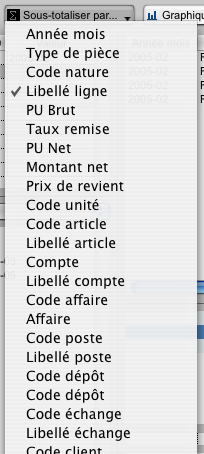 Entre l'index et/ou la liste de recherche, vous devez avoir maintenant à l'écran les données désirées. En cliquant sur le bouton "Sous-totaliser par..", vous pouvez effectuer des sous-totaux
sur les champs que vous voulez. Tous les champs choisis pour
l'affichage de la liste sont aussi disponibles ici. Vous pouvez
effectuer des sous-totaux sur les familles de produits ou de clients,
les périodes de vente, les affaires, les gammes de produits, les
dépôts, tarifs, etc..
Entre l'index et/ou la liste de recherche, vous devez avoir maintenant à l'écran les données désirées. En cliquant sur le bouton "Sous-totaliser par..", vous pouvez effectuer des sous-totaux
sur les champs que vous voulez. Tous les champs choisis pour
l'affichage de la liste sont aussi disponibles ici. Vous pouvez
effectuer des sous-totaux sur les familles de produits ou de clients,
les périodes de vente, les affaires, les gammes de produits, les
dépôts, tarifs, etc..
Les sous-totaux sont importants parce-que n'oublions pas que les lignes affichées dans la liste d'articles sont basées sur les pièces de vente, ce qui fait que pour un article donné, plusieurs lignes peuvent apparaître, en fonction de la pièce, du client auquel il a été vendu, etc..
Enfin, en bas de fenêtre, apparaissent les totaux. 8sens Gestion commerciale calcule automatiquement tous les totaux des colonnes dont les montants sont cumulables. Certains champs comme "montant net" étant calculés en devises (chaque vente peut être faite dans une devise différente), il n'y aura pas de total disponible.
Pour obtenir un graphique, il suffit de cliquer sur un ou plusieurs totaux et de cliquer sur le bouton "graphique". Une fenêtre apparaîtra alors avec le graphique basé sur le ou les totaux sélectionnés.
Plusieurs boutons en haut de la fenêtre "graphique" vous permettent de sélectionner différents graphiques. Il est par contre dommage que 8sens Gestion Commerciale n'affiche pas de pourcentages pour les graphiques camembert.
Ces graphiques sont calculés en temps réel; si vous revenez à votre fenêtre comprenant les données et que vous modifiez l'index ou les données de recherche, vous verrez le graphique se redessiner immédiatement pour prendre en compte les nouvelles données.
Un bouton vous permet d'imprimer ou d'exporter les lignes ou les sous-totaux du tableau d'articles.
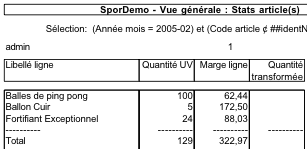
Si vous pensez vous resservir de cette statistique, il suffit de l'enregistrer en cliquant sur le menu "Edition" puis "Nouvelle Vue". 8sens Gestion Commerciale vous demande alors le nom de la vue, choisissez-le et valider. Vous venez de construire votre propre statistique. Comme souvent, 8sens Gestion Commerciale est une véritable boîte à outils. Cela demande un temps de formation et d'adaptation mais vous permet également de personnaliser de manière importante votre outil de travail.
A n'importe quel moment, vous pourrez rappeler votre statistique (avec les données actualisées) en cliquant, toujours dans la fenêtre des stats articles, sur le petit menu "Vues" en haut à droite de la fenêtre. Vos différentes statistiques (vues) apparaîtront, il suffira de sélectionner celle que vous désirez, pour qu'elle s'affiche immédiatement. Vous avez le choix d'afficher cette vue par défaut, en la cochant "Préférée" au menu Edition: c'est elle que 8sens Gestion commerciale choisira pour afficher les stats, lorsque vous les demanderez.
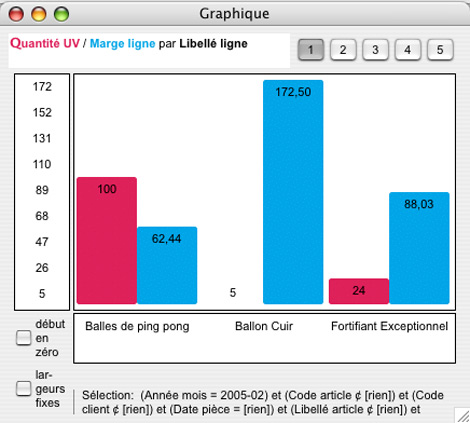
Parallèlement à l'index, vous pouvez faire des sélections précises dans le cadre de recherche situé juste au-dessus de l'index. Les champs affichés dans la liste de recherche sont ceux choisis dans le menu "Edition", "Colonnes" puis "Colonnes Recherche". Le principe est exactement le même que pour le choix des champs dans la liste d'article.
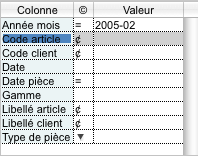 La première colonne de la liste de recherche affiche donc tous les champs choisis (code article, libellé, gamme, période de vente, etc..), la deuxième colonne vous permet de sélectionner un opérateur de comparaison ("est égal à", "est inférieur à", "est compris entre.. et..", etc..) et enfin la troisième colonne la valeur affectée à l'opérateur de comparaison.
La première colonne de la liste de recherche affiche donc tous les champs choisis (code article, libellé, gamme, période de vente, etc..), la deuxième colonne vous permet de sélectionner un opérateur de comparaison ("est égal à", "est inférieur à", "est compris entre.. et..", etc..) et enfin la troisième colonne la valeur affectée à l'opérateur de comparaison.Par exemple, si en face du champ "Année-Mois" (première colonne), vous mettez "=" (deuxième colonne) puis "2005-07" (troisième colonne), 8sens Gestion commerciale affichera alors en temps réel uniquement les articles vendus en juillet 2005. Si (dans notre exemple) vous aviez sélectionné l'index d'une famille en particulier, 8sens Gestion commerciale affichera alors uniquement les articles vendus en juillet 2005 et faisant partie de cette famille. Le principe est le même pour tous les autres champs.
Ce qui est puissant dans cette fonctionnalité, c'est que non seulement les valeurs choisies dans l'index et la liste de recherche se complètent, mais que vous pouvez faire également autant de sélections que vous le désirez dans la liste de recherche. Par exemple, vous pouvez demander les articles vendus en juillet 2005, uniquement pour la famille de clients "demi-gros" et sur le dépôt de Bordeaux.

La deuxième colonne de la liste de recherche contient l'opérateur de comparaison, vous pouvez le saisir manuellement ou le sélectionner en appuyant sur la barre d'espace. A chaque fois que vous appuyez sur la barre d'espace, un nouvel opérateur de comparaison est présenté, ainsi que son descriptif dans la barre d'état en bas de la fenêtre.
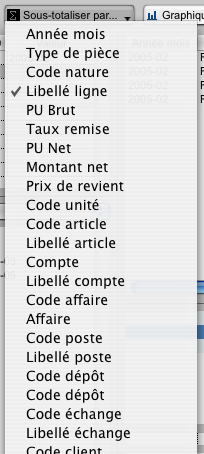 Entre l'index et/ou la liste de recherche, vous devez avoir maintenant à l'écran les données désirées. En cliquant sur le bouton "Sous-totaliser par..", vous pouvez effectuer des sous-totaux
sur les champs que vous voulez. Tous les champs choisis pour
l'affichage de la liste sont aussi disponibles ici. Vous pouvez
effectuer des sous-totaux sur les familles de produits ou de clients,
les périodes de vente, les affaires, les gammes de produits, les
dépôts, tarifs, etc..
Entre l'index et/ou la liste de recherche, vous devez avoir maintenant à l'écran les données désirées. En cliquant sur le bouton "Sous-totaliser par..", vous pouvez effectuer des sous-totaux
sur les champs que vous voulez. Tous les champs choisis pour
l'affichage de la liste sont aussi disponibles ici. Vous pouvez
effectuer des sous-totaux sur les familles de produits ou de clients,
les périodes de vente, les affaires, les gammes de produits, les
dépôts, tarifs, etc..Les sous-totaux sont importants parce-que n'oublions pas que les lignes affichées dans la liste d'articles sont basées sur les pièces de vente, ce qui fait que pour un article donné, plusieurs lignes peuvent apparaître, en fonction de la pièce, du client auquel il a été vendu, etc..
Enfin, en bas de fenêtre, apparaissent les totaux. 8sens Gestion commerciale calcule automatiquement tous les totaux des colonnes dont les montants sont cumulables. Certains champs comme "montant net" étant calculés en devises (chaque vente peut être faite dans une devise différente), il n'y aura pas de total disponible.
Pour obtenir un graphique, il suffit de cliquer sur un ou plusieurs totaux et de cliquer sur le bouton "graphique". Une fenêtre apparaîtra alors avec le graphique basé sur le ou les totaux sélectionnés.
Plusieurs boutons en haut de la fenêtre "graphique" vous permettent de sélectionner différents graphiques. Il est par contre dommage que 8sens Gestion Commerciale n'affiche pas de pourcentages pour les graphiques camembert.
Ces graphiques sont calculés en temps réel; si vous revenez à votre fenêtre comprenant les données et que vous modifiez l'index ou les données de recherche, vous verrez le graphique se redessiner immédiatement pour prendre en compte les nouvelles données.
Un bouton vous permet d'imprimer ou d'exporter les lignes ou les sous-totaux du tableau d'articles.
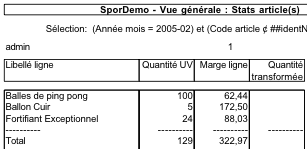
Si vous pensez vous resservir de cette statistique, il suffit de l'enregistrer en cliquant sur le menu "Edition" puis "Nouvelle Vue". 8sens Gestion Commerciale vous demande alors le nom de la vue, choisissez-le et valider. Vous venez de construire votre propre statistique. Comme souvent, 8sens Gestion Commerciale est une véritable boîte à outils. Cela demande un temps de formation et d'adaptation mais vous permet également de personnaliser de manière importante votre outil de travail.
A n'importe quel moment, vous pourrez rappeler votre statistique (avec les données actualisées) en cliquant, toujours dans la fenêtre des stats articles, sur le petit menu "Vues" en haut à droite de la fenêtre. Vos différentes statistiques (vues) apparaîtront, il suffira de sélectionner celle que vous désirez, pour qu'elle s'affiche immédiatement. Vous avez le choix d'afficher cette vue par défaut, en la cochant "Préférée" au menu Edition: c'est elle que 8sens Gestion commerciale choisira pour afficher les stats, lorsque vous les demanderez.


- Fonctionnalités pour la gestion commerciale
- Statistiques
- Statistiques articles
- Paramétrage des statistiques
- Statistiques sous forme de tableau
- Statistiques sous forme de graphique
- Statistiques dynamiques
- Sélection des données sur laquelle sera basée la statistique
- Sélection des données multicritères pour la statistiques
- Possibilité de créer ses propres sous-totaux dans les statistiques
- Total affiché automatiquement pour chaque colonne chiffrée du tableau
- Statistiques graphiques dynamiques
- Possibilité de créer ses propres fenêtres (vues), avec le choix du type de données à afficher, la mise en forme, etc.
- Statistiques graphiques personnalisables
- Statistiques graphiques personnalisables et mémorisables
- Statistiques paramétables et personnalisables
- Statistiques articles paramétrables
- Possibilité de mémoriser chaque statistique personnalisée
- Statistiques croisées clients/articles
- Statistiques clients en fonction des ventes
